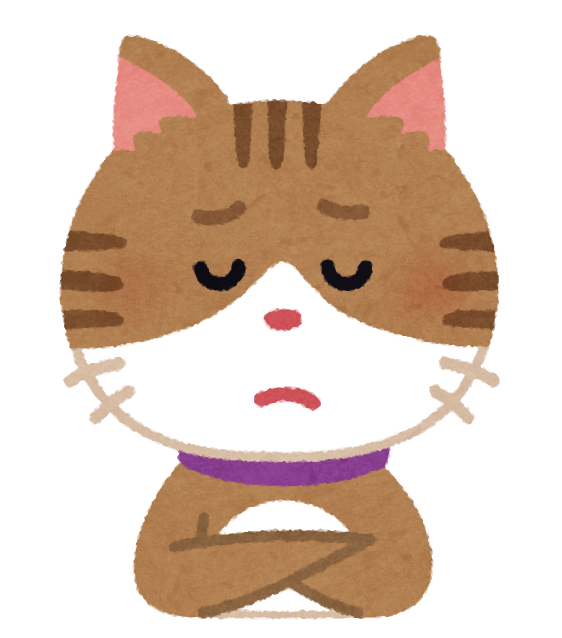- ハナソキッズ(hanasokids)を始めたいんだけど、skypeを準備しないといけないの?
- ハナソキッズでのskypeの使い方を教えてほしい!
- ハナソキッズの無料体験レッスンを考えているけど、どんな流れでスカイプを使うのかを教えて欲しい!
2020年の英語教育方針の改定に伴い、お子さんが幼少期の頃から英会話教育を導入しているご家庭が増えています。その中でも、料金体系の手軽さや、IT技術の進歩に伴って、オンライン英会話スクールが注目を集めています。
数あるオンライン英会話スクールの中でも、比較的お手頃な料金で始めることの出来る「ハナソキッズ(hanasokids)」を検討されている方も多いのではないでしょうか?
ハナソキッズについて調べていく中で、「どうやらSkype(スカイプ)というアプリを使って、英会話をするらしい」という情報に行きつくと思います。
しかし、Skype(スカイプ)なんて聞いたことがない!もしくは、聞いたことがあっても使ったことがないママさんは少なくないのではないでしょうか?
本記事では、無料体験レッスンを申し込む流れや、Skype(スカイプ)の設定の仕方などを解説していきます。
本記事は8歳から英語楽手を始めたバイリンガルの私が上記のようなママの疑問を詳しく解説していきます♪
- 無料体験レッスンの準備物や流れを紹介
- Skypeの登録方法
- Skypeの使い方
- ハナソキッズ(hnasokids)でのSkype使用時の注意点
ハナソキッズ無料体験レッスンの流れを紹介

ハナソキッズの無料体験レッスンを受けようかと考えています。無料体験レッスンを行うまでの過程は難しいのでしょうか?
また、準備物や流れなどを教えて欲しいです。
本項目では、無料体験レッスンの流れを紹介していきます。
無料体験レッスンの流れは大きく分けて6つあります。全て簡単に出来るので、ご安心ください。
- 準備物の用意
- 無料会員登録を行う
- 無料体験レッスンの予約
- レッスン当日はSkype(スカイプ)にログイン
- 無料体験レッスンのスタート
- 無料体験レッスンを2回受けて良ければ入会
ハナソキッズ無料体験レッスンの流れ①準備物の用意
まずハナソキッズの無料体験レッスンに必要なものを用意しましょう!
以下の物を用意する必要があります。
- 使用するデバイス(スマホ・タブレット・パソコン)
- Wifiなどのインターネット環境
- スカイプ
- 体験用テキスト
※もし必要であれば、ヘッドセットを使用することで先生の声がより聞き取りやすくなりますが、必須ではありません。
お使いのデバイスとインターネットさえあればすぐに受けることができるので、とっても簡単です。
ただし、マイクとカメラが必ず必要となります。
もしデスクトップパソコンやノートパソコンを使用したいと検討されている場合は、お手持ちのパソコンにちゃんと内臓されているのかどうかを事前に確認し、無ければ準備をするようにしてください。
最近のほとんどのノートパソコン、スマートフォン、タブレットにはカメラとマイクが内蔵されていることが多いので、別途用意する必要はほとんどありません。
レッスンを受けるには、Skype(スカイプ)と呼ばれるインターネットを使った無料のWebサービスを使用して、ビデオ通話を行いますが、それぞれの端末によって登録方法が少し異なります。
そちらは次の項目で解説していきます。
最近のパソコンであれば、ほとんでのパソコンにウェブカメラが搭載されています。
なので、レッスンの為に用意しなければいけない物はほとんどありませんね。
ハナソキッズ無料体験レッスンの流れ②無料会員登録を行う
上記の準備物が揃ったら、ハナソキッズのホームページより無料会員登録を行います。
ホームページ内の無料体験レッスンというボタンがありますので、そちらをクリックしたら、このような画面になります。
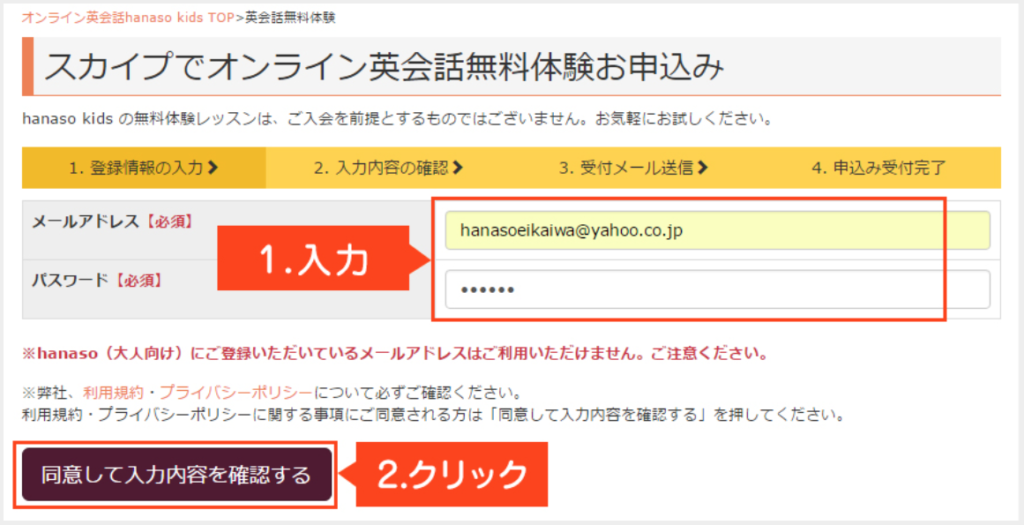
こちらの画面でメールアドレスとご希望のパスワードを記入して「同意して入力内容を確認をする」をクリックしてください。
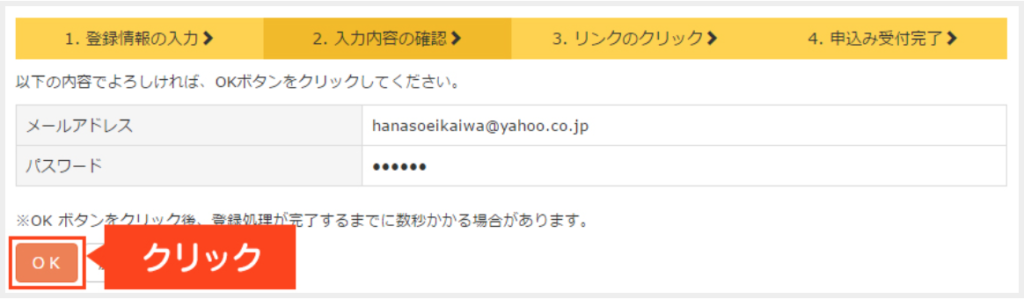
すると入力内容の確認画面へ進むので、大丈夫であれば「OK」を押してください。
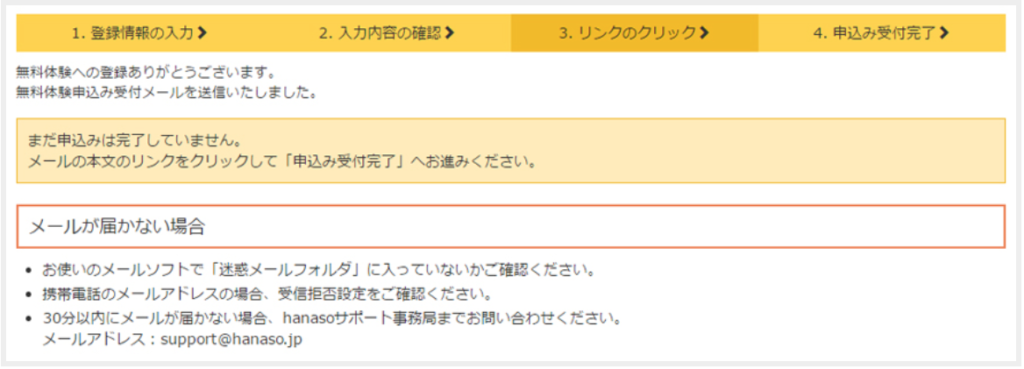
するとこの画面になりますので、記入したメールアドレスにメールが届くのを待ちましょう。
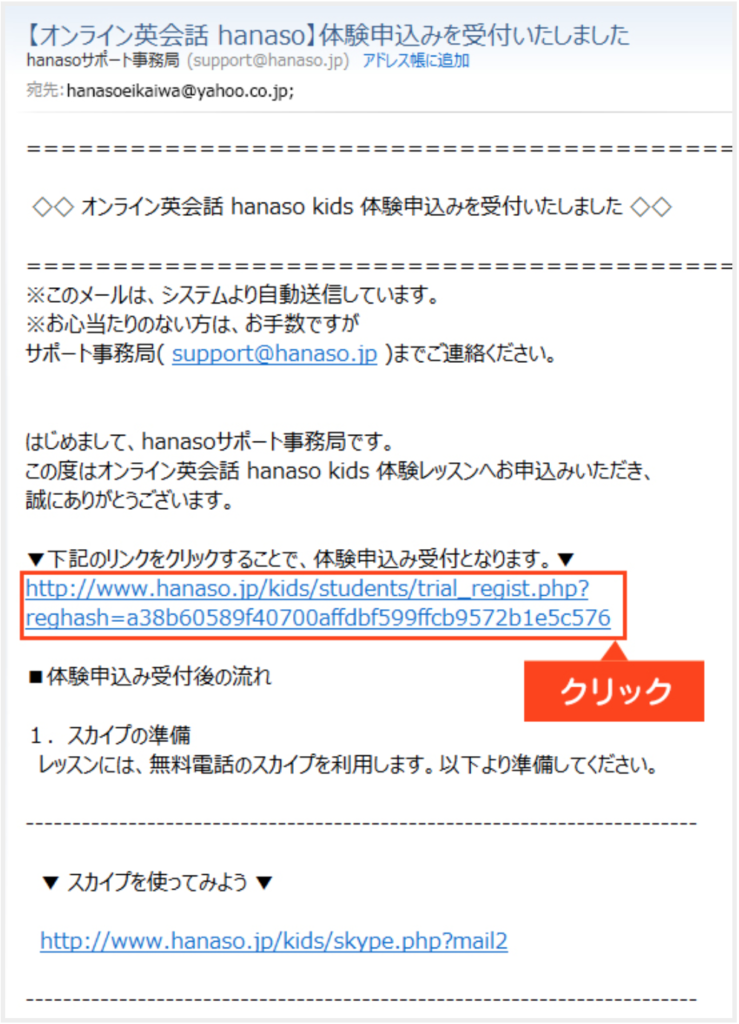
上記のメールが届いたら、リンクをクリックしましょう。
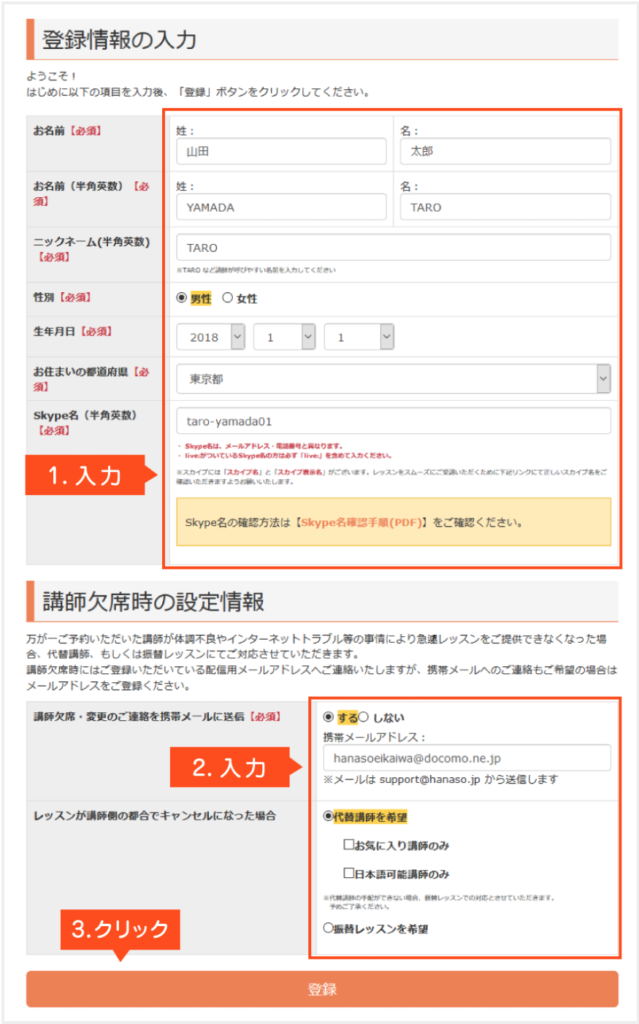
登録情報を記入するページが現れますので、必須項目を全て記入し、登録を押してください。
これで、完了です♪
- 登録情報の入力
- 入力内容の確認
- 受付メール送信・確認
- 登録情報の入力
ハナソキッズ無料体験レッスンの流れ③無料体験レッスンの予約
会員登録が終わったら、次にご希望の時間とご希望の先生を選択して無料体験レッスンを予約しましょう。
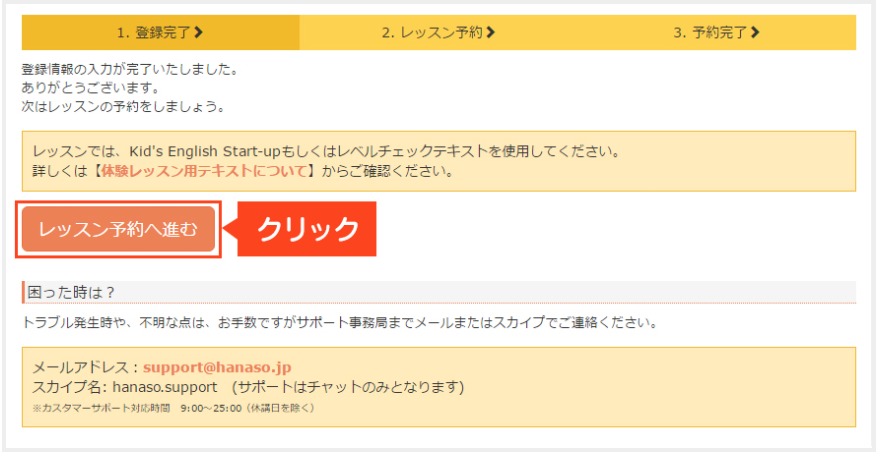
まずは「レッスン予約へ進む」をクリックしましょう。
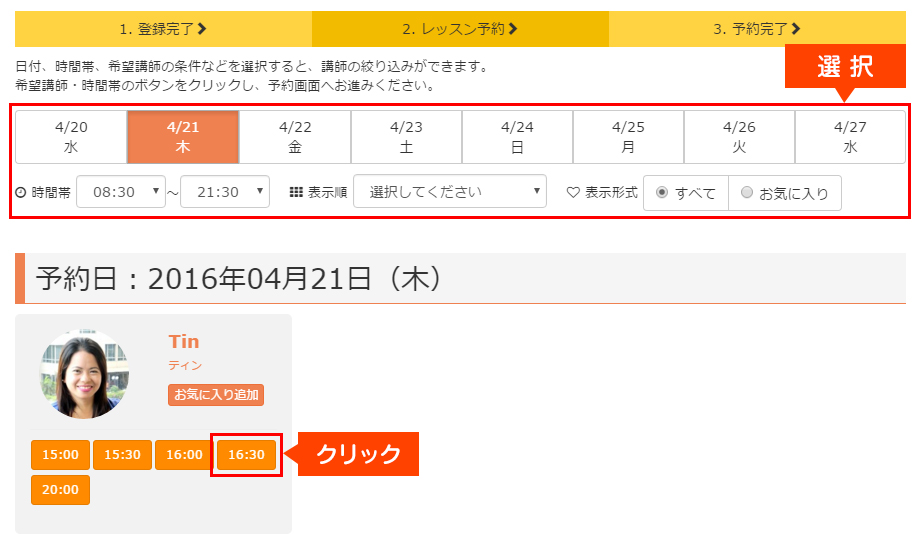
ご希望の日付から、希望の先生を選び、希望の時間をクリックしましょう。
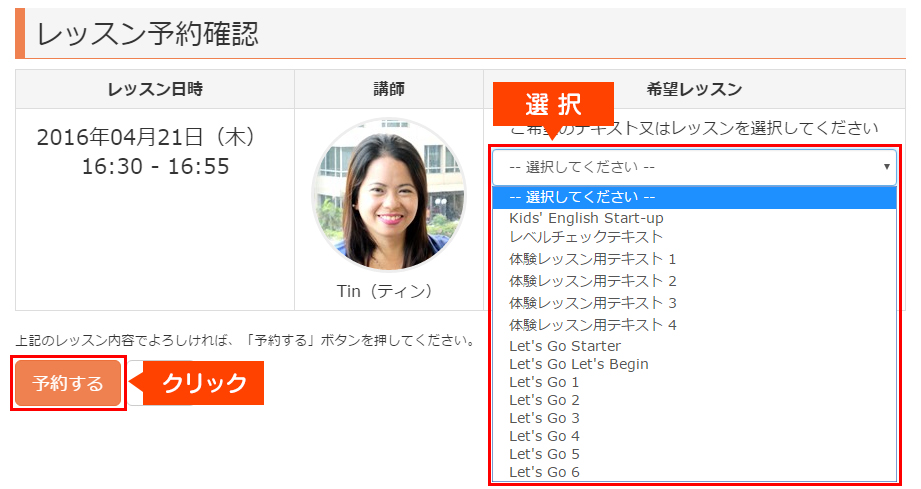
そうすると、希望レッスンまたはテキストを選択し、予約をクリックして予約が完了します。
- レッスン予約ページへ
- 希望レッスン選択
- レッスン予約完了
- 体験レッスン用のテキストの準備
最初はどの先生が良いかわからないと思いますが、
- 講師歴
- 日本語レベル
などの検索ができますので、そちらで絞ってみて、その後に先生の動画を見てみて、どんな雰囲気の方なのか、お子さまに合っていそうか、を確かめてみることをおすすめします
また、レッスン予約はレッスン開始5分前まで可能なのもすぐに始めることができるので、うれしいポイントです♪
ハナソキッズ無料体験レッスンの流れ④レッスン当日はSkype(スカイプ)にログイン
いよいよ、無料体験レッスン当日です。
無料体験レッスン当日になると、レッスンの時間までに予約した先生から、スカイプ上で「スカイプ承認」の連絡があります。
レッスン時間までに「承認許可」を行ってください。
忘れない為にも、予め通知をONにしておくことをおすすめします。
以下では流れを記載しています。
スカイプの機能自体はとてもシンプルな作りとなっており、ボタンをぽちぽち押して進んでいくだけなので、思っているより簡単に出来ますよ☆
無料体験レッスンは先生の指示通りに動けば問題ありません。
ハナソキッズ無料体験レッスンの流れ⑤無料体験レッスンのスタートです!
レッスン前までに、ホームページ内から取得できる体験レッスン用テキストの用意を忘れずにダウンロードしておきましょう。
また、はじめてのレッスンでご不安な方は、フレーズ集があると便利です。
※あくまでも補助教材となりますので、このフレーズ集でレッスンをすることはできません。ご注意ください。hanaso kidsレッスンでよく使うフレーズ集
スカイプを使った25分間のオンライン英会話レッスンは以下のような流れで進行していきます。
- レッスン開始・あいさつ
- 楽しいレッスン
- さよならのあいさつ
スマートフォン、タブレットでレッスンを受講する場合は、事前にSkypeアプリをインストールする必要があります
ハナソキッズ無料体験レッスンの流れ⑥無料体験レッスン2回受けて良ければ入会
無料体験レッスンは2回受けることができるので、お子さまの反応を伺いながらじっくりと確かめてください。
お試し後、ご入会をご希望の場合はお子さまにあった料金プランを選択し、ご入会ください。
※ログイン後に、[料金プラン]ページよりお申し込みが可能です。
無料体験レッスンの流れは以上となります。
ハナソキッズでは無料体験レッスンは2回ありますので、1回目では気づけなかったこともじっくり検討できるのも良い点ですよね。
次の項目では、スカイプの登録方法を見ていきましょう。
ハナソキッズ受講に向けて「Skype」を準備しましょう
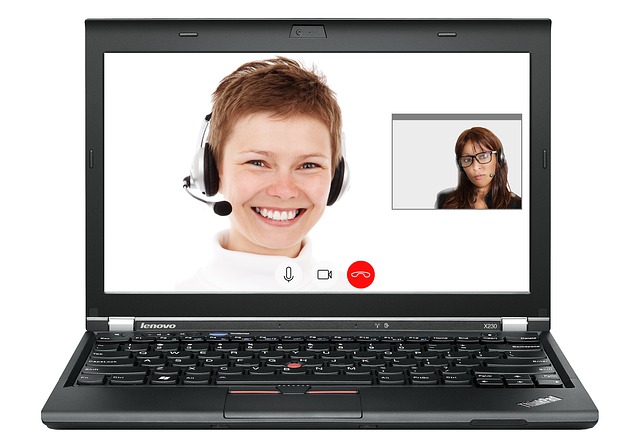
Skype(スカイプ)って初めて聞きました。
どのように登録すればよいのでしょうか?YUIさん教えてください!
Skype(スカイプ)って聞き慣れない方もいらっしゃるはず。
Skypeは無料で登録し、使用することができます!
本項目では、スカイプについて詳しく解説していきます。簡単に登録・使用することができますので、安心してください
ハナソキッズ受講に向けて①Skypeとは
まずはSkypeについて知っていきましょう。
Skype(スカイプ)とは、WEB上で無料でテレビ電話ができる、今や世界中で愛されているアプリです。
使用可能なデバイスは、ほとんどのパソコン、iPad等のタブレット、スマートフォンとなっています。
アプリ自体は無料で利用でき、インストールや設定などもとても簡単です。
電話との通話、SMSの送信といった追加機能も、格安料金で利用することが出来るので、利用者は年々増えてきています。
スカイプ同士なら、世界中どこにかけても、何時間通話しても無料です。
操作は簡単で、高音質の通話を楽しめます。チャットやビデオ通話も可能で、全世界で約1億人以上が使用しています。
ハナソキッズ受講に向けて②Skypeの登録方法
Skypeの登録方法をご紹介いたします。
まずはこちらからSkypeのホームページに飛んでください。(https://www.skype.com/ja/get-skype/)
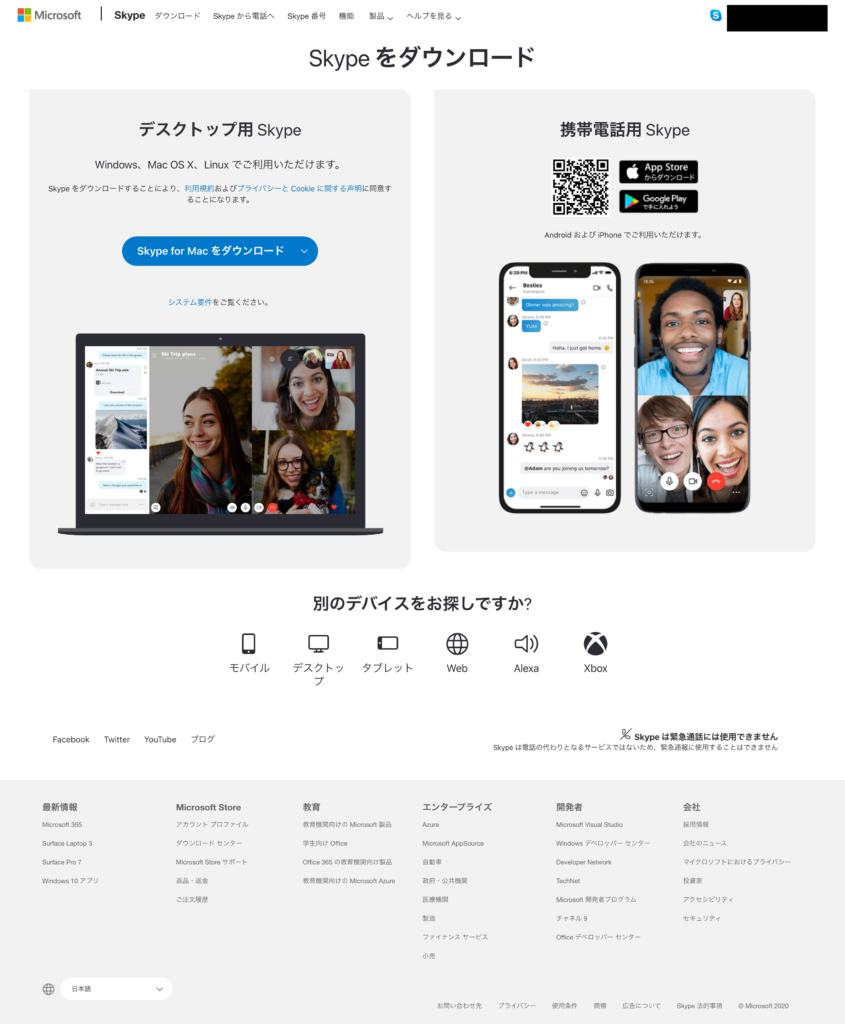
上記の中から、お使いになられているデバイスを選択し、ダウンロードを行って下さい。
ダウンロードが完了したら、インストールを行いましょう。
インストールが完了したら「新しいアカウントを作成」を選択し、お名前、メールアドレスなど登録必須項目を記入をして、「同意-続行」を押します。
セットアップの手続きに入りますので、指示に従って進めてください。
全て完了したら、サインインをして準備完了です。
最初は難しく感じるかもしれませんが、使い方はとってもシンプルで簡単なので、使っているうちになれます!
分からなければ、SkypeのホームページにあるFAQを見ればすぐに解決できますよ☆
ハナソキッズSkypeレッスン中の注意点まとめ

Skypeの登録はできたけど、レッスン中にトラブルが発生してしまったらどうしたら良いの?
事前に色々と教えておいてもらえると助かるわ。
Skypeをあまり使い慣れていない方も多いのではないでしょうか。
慣れないSkypeを使用している中で、トラブルが発生する事があるかもしれませんので、本項目ではそちらの対処方法を記述していきます。
- 通話ができない、または途中で切れた場合
- レッスン時間になっても先生から連絡がない場合
- レッスンの遅刻をしてしまった場合
ハナソキッズSkypeレッスン中の注意点①通話ができない、または途中で切れた場合
ハナソキッズでskypeの通話ができない。もしくはレッスン中に途中で切れた場合はどうすればよいの?
上記の場合、考えられることがいくつかあります。
まずは以下の点をご確認ください。
- マイク、ヘッドセットがきちんと接続されているか
- 音量設定が小さくないか、ミュートになっていないか
- スカイプにログインしているか
- 初めての講師の場合、スカイプの「コンタクト」に追加されているか
これらを確認し、ご自身に問題がないかチェックしてみてください。
通話が途中で途切れた場合は、下記の内容をご確認ください。
- 自分から通話できない場合
パソコンを再起動する必要があります。※再起動後、講師のスカイプIDに連絡をしてください。 - 講師側が通話できない場合
状況のチェックを行いますので、講師からチャットで連絡があるまでお待ちください。
上記の内容でも問題が解決されない場合は、すぐにハナソキッズの事務局まで連絡してください。
問い合わせ先は以下になります。
メールアドレス:support@hanaso.jp
スカイプ名: hanaso.support
電話番号: 050-5534-8205
※カスタマーサポート対応時間 9:00~25:00(休講日を除く)
ハナソキッズSkypeレッスン中の注意点②レッスン時間になっても先生から連絡がない場合
ハナソキッズで、レッスン時間になっても先生から連絡がない場合はどうすればいいの?
ごく稀に、先生からのスカイプコールがうまく繋がらない場合があります。
その場合は、hanaso kidsホームページにログインした後、トップページに表示されている 「予約状況」の「講師へコール」ボタンをクリックし、先生へのスカイプコールをしてみてください。
もし、それでも繋がらない場合は、お手数ですがサポート事務局までご連絡ください。
問い合わせ先は以下になります。
メールアドレス:support@hanaso.jp
スカイプ名: hanaso.support
電話番号: 050-5534-8205
※カスタマーサポート対応時間 9:00~25:00(休講日を除く)
ハナソキッズSkypeレッスン中の注意点③レッスンの遅刻をしてしまった場合
ハナソキッズで、レッスンに遅刻をしてしまった場合はどのようになるの?
ハナソキッズでは、レッスン開始時間から10分まではレッスンを受けることができます。
しかし、10分を超えてしまうと欠席扱いとなります。
また、10分以内にレッスンに間に合ったけれど、遅刻してしまった場合は、その分のレッスン時間は短縮されますので、予めご了承ください。
もし遅刻しそうだと前もってわかっている場合は、
レッスン開始30分前までキャンセル可能なので、レッスン時間を変更するなどの対応をしてください。
※月額プランの方のみとなっていますのでご注意ください
※レッスンチケットの場合はレッスン開始24時間前まで可能です
まとめ

- ハナソキッズの受講のためのSkypeの登録・使用は簡単
- パソコン・タブレット・スマホでSkypeの使用可能
- 無料体験レッスンも簡単に予約ができる!
- 分からないことがあれば丁寧で評判の良いサポートデスクへ問い合わせ
メールアドレス:support@hanaso.jp
スカイプ名: hanaso.support
電話番号: 050-5534-8205
※カスタマーサポート対応時間 9:00~25:00(休講日を除く)
ハナソキッズカスタマーサポートの対応時間は一般的なオンライン英会話スクールと比べてもかなり長い時間可能なのも魅力的です。
テクノロジーの発達とともに、目まぐるしく時代が変化しています。時代の変化とともに、「オンライン英会話」「Skype」といった新しい単語に聞きなれないので多様化している英語教育に一歩踏み出せずにいるのもよく理解できます。
本記事が少しでも、そんなママたちの役に立てれば幸いです。